使用3DS MAX创建一个打破玻璃效果(4)
文章来源于 火星时代,感谢作者 佚名 给我们带来经精彩的文章!第18步
更改Fragment的Count为100,在Sorting Type选择Top > Bottom,增加Life Span,改变Speed为0,并设置Thickness为1.5,连接Glass Particle和Fragment。(图18)
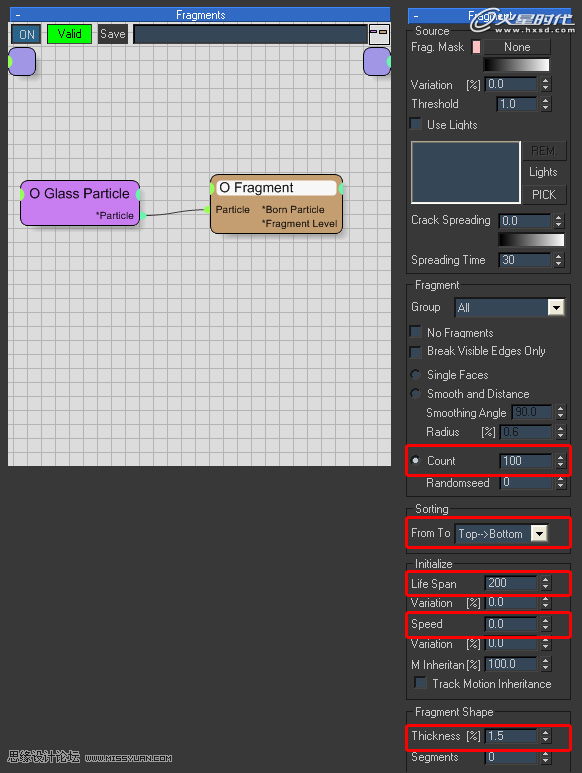
图18
第19步
点击Operators图标,从下拉列表中选择Standard,添加一个Group,并选择Fragments作为Group,连接如下图。(图19)
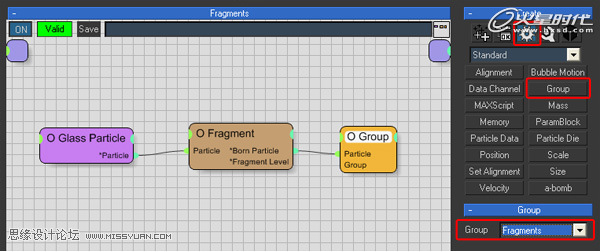
图19
第20步
创建一个新的Dynamic Set,并更改名称为Collisions,在Create面板,点击Operators图标,从下拉列表中选择Dynamics,添加一个Shape Collision,并选择All为Group,更改Voxel Grid为20,以便获得更多的现实模拟。(图20)
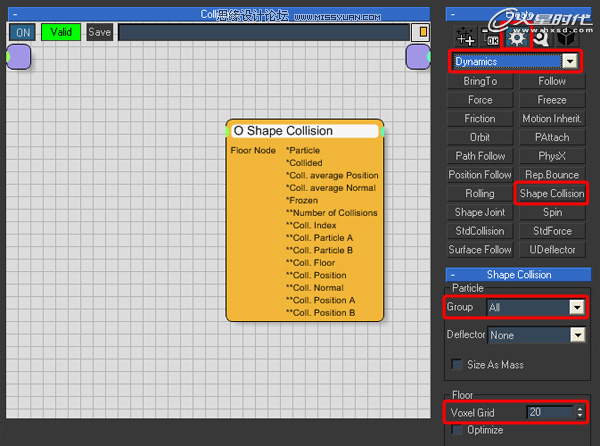
图20
第21步
点击Helpers图标,并添加一个Node,然后点击Pick Node按钮,选择Ground的对象,连接Node的Node到Shape Collision的Floor Node。播放动画,这些粒子互相碰撞。(图21)
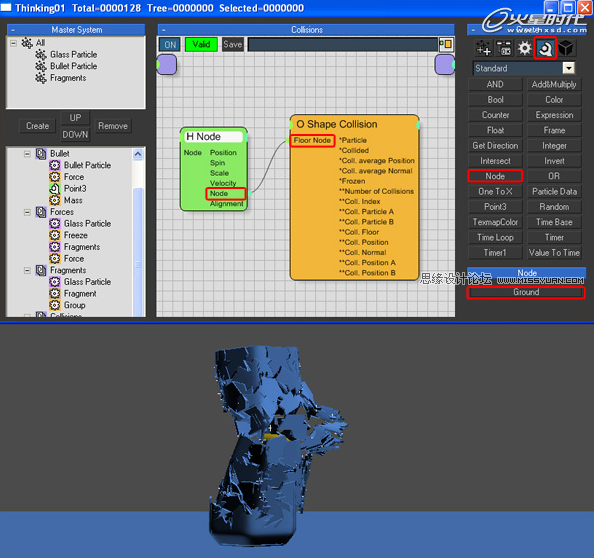
图21
第22步
添加Materials,以Glass和Bullet粒子,创建一个新的Dynamic Set,并更改名称为Materials。除此之外,Dynamic Set的Glass Particle和Bullet Particle,点击Operators图标,从下拉列表中选择Material,新增两个Shape Material。连接如下图。(图22)
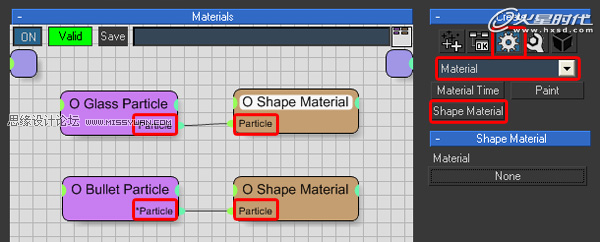
图22
第23步
创建一个玻璃材质,因为我用Default Scanline Renderer,我创建了一个Raytrace玻璃材料,你可以使用任何的材质,拖放到Shape Material上,以同样的方法给子弹添加一个材质。(图23)
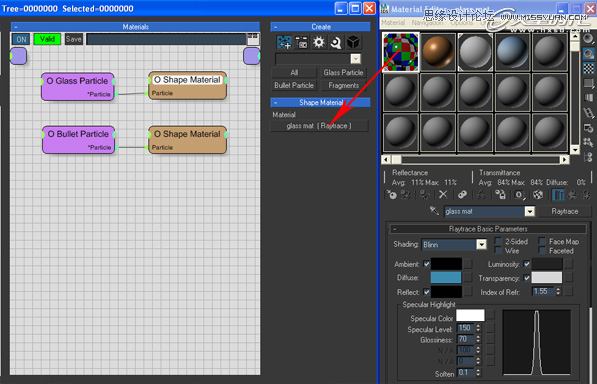
图23
第24步
如果你使用的是Default Scanline Renderer,你可以建立一个图像运动模糊效果。如果你想建立不同的运动模糊效果,选择Master Dynamic,在TP3界面,勾选Groups as Objects。现在可以选择ThinkingParticles群体。(图24)
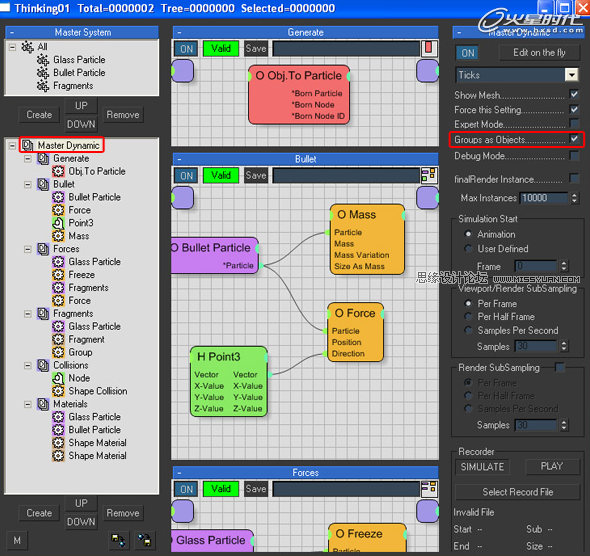
图24
第25步
选择Fragments,并运用图像运动模糊的Multiplier为0 .25的影响。以同样的方法对Bullet Particle进行设置,但Multiplier设置为1。(图25)
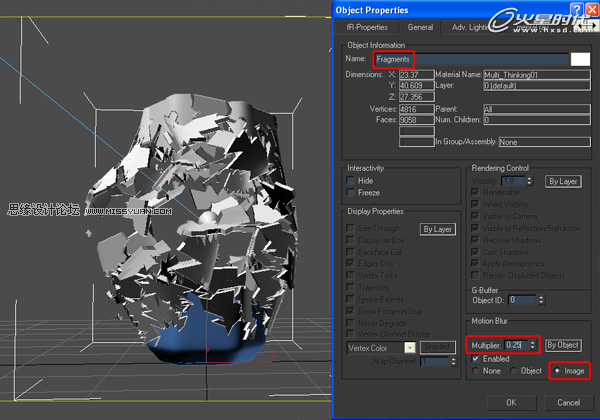
图25
第26步
确保图像运动模糊效果启用!(图26)
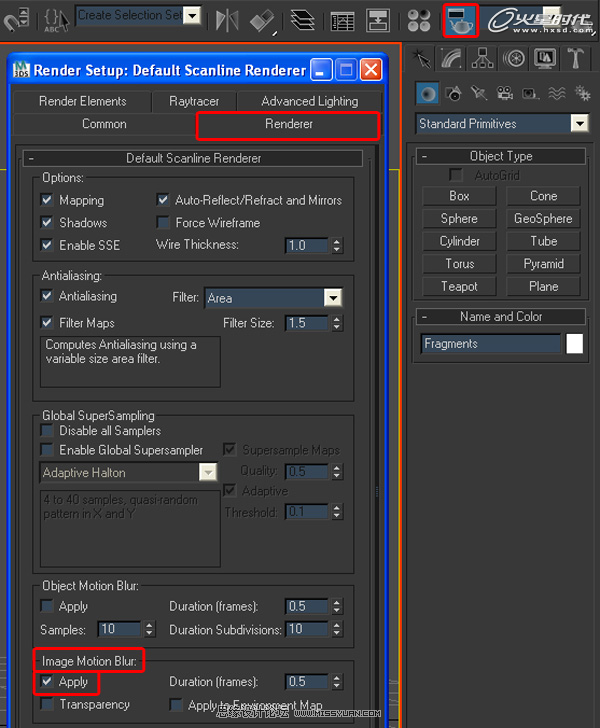
图26
第27步
创建一些灯,照亮你的场景。(图27)
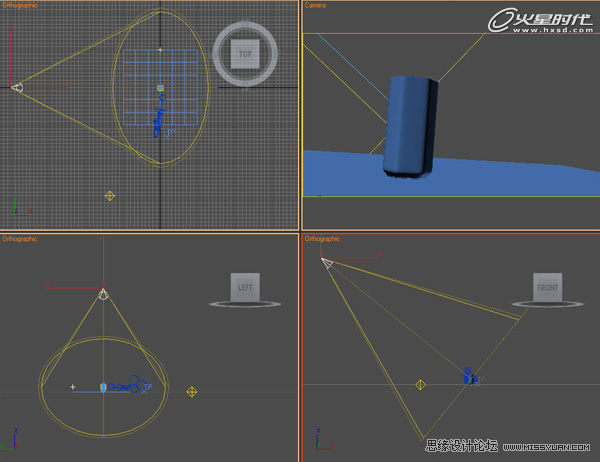
图27
第28步
创建摄像机,添加一个Noise,Noise类型更改为Fractal,勾选Animate Noise,改变Frequency为20。(图28)
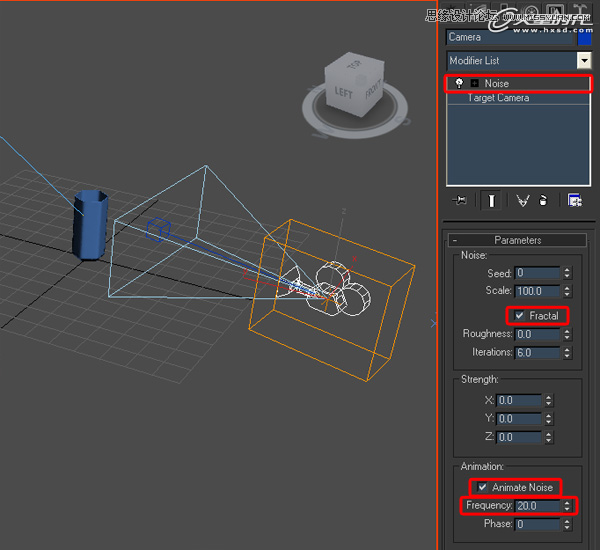
图28
第29步
点击Auto Key按钮,将子弹放到镜头前,设置Strength的三个轴为0 .3。在第5帧前设置Strength为0。关闭Auto Key。(图29)
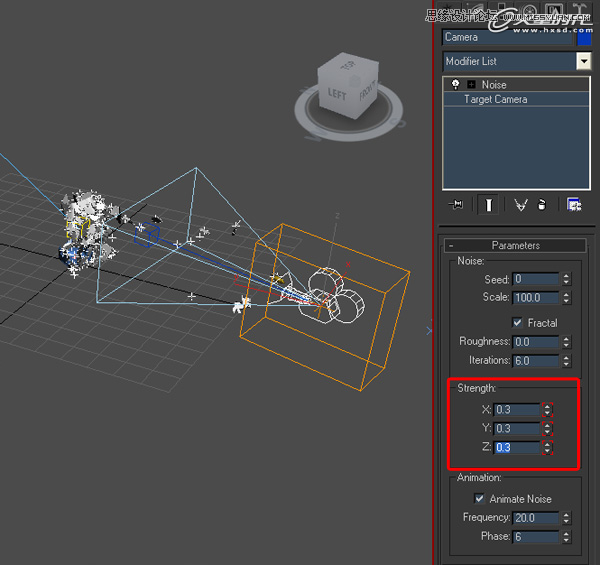
图29
第30步
最后,并添加背景。如果你想获得不同的破碎效果,可以移动玻璃的X轴,直到你得到喜欢的效果。(图30)
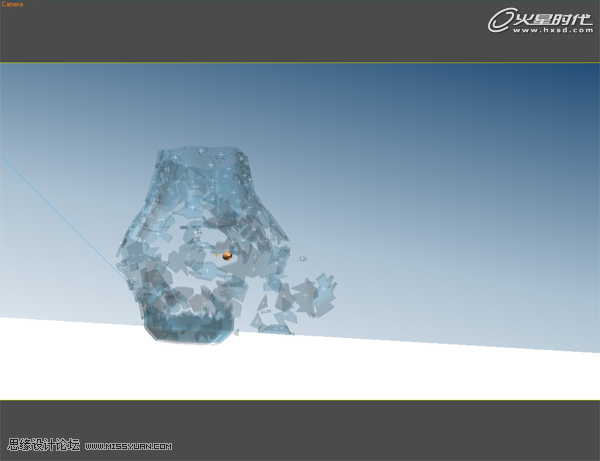
图30
最终效果
我希望你喜欢这个教程,下面你可以看到我的最后效果。(图31)

图31
 情非得已
情非得已
-
 3ds Max实例教程:冰爽夏日餐桌场景2011-09-02
3ds Max实例教程:冰爽夏日餐桌场景2011-09-02
-
 室内灯光表现中异型暗藏灯打法2010-11-12
室内灯光表现中异型暗藏灯打法2010-11-12
-
 室外教程:室外夜景图制作过程2010-10-28
室外教程:室外夜景图制作过程2010-10-28
-
 3DsMAX制作漂亮的高贵首饰流程2010-09-02
3DsMAX制作漂亮的高贵首饰流程2010-09-02
-
 3ds MAX实例教程:制作汽车轮胎并给轮胎建模2010-06-27
3ds MAX实例教程:制作汽车轮胎并给轮胎建模2010-06-27
-
 3D MAX新增Autodesk材质来制作环保概念车2010-06-12
3D MAX新增Autodesk材质来制作环保概念车2010-06-12
-
 3D MAX使用放样建模方法给步枪建模2010-06-12
3D MAX使用放样建模方法给步枪建模2010-06-12
-
 3D MAX使用NURBS方法给贪吃虫建模2010-06-12
3D MAX使用NURBS方法给贪吃虫建模2010-06-12
-
 3D MAX实例教程:制作漂亮的盆景花朵2010-05-27
3D MAX实例教程:制作漂亮的盆景花朵2010-05-27
-
 3D MAX实例教程:制作游戏风格场景2010-05-27
3D MAX实例教程:制作游戏风格场景2010-05-27
-
 3DSMAX为VR设备制作立体交互图像效果
相关文章5292017-09-24
3DSMAX为VR设备制作立体交互图像效果
相关文章5292017-09-24
-
 3DSMAX制作精美的雕花圆镜效果
相关文章6562017-09-24
3DSMAX制作精美的雕花圆镜效果
相关文章6562017-09-24
-
 3ds Max实例教程:模型转化浮雕效果
相关文章7112017-09-24
3ds Max实例教程:模型转化浮雕效果
相关文章7112017-09-24
-
 3ds Max快速打造网格特效的麋鹿效果
相关文章8752017-09-24
3ds Max快速打造网格特效的麋鹿效果
相关文章8752017-09-24
-
 3ds Max制作简单的爆炸场景效果
相关文章9222017-09-24
3ds Max制作简单的爆炸场景效果
相关文章9222017-09-24
-
 3ds MAX绘制逼真的劳力士手表效果图
相关文章8992017-09-22
3ds MAX绘制逼真的劳力士手表效果图
相关文章8992017-09-22
-
 3DMAX实例教程:制作飘扬的旗帜效果图
相关文章63402016-06-12
3DMAX实例教程:制作飘扬的旗帜效果图
相关文章63402016-06-12
-
 3DMAX给室外建筑楼房单体渲染效果
相关文章36522016-06-12
3DMAX给室外建筑楼房单体渲染效果
相关文章36522016-06-12
